Вольтаж – это один из ключевых параметров, который может быть изменен в биосе компьютера. Благодаря этому изменению, вы можете увеличить или уменьшить напряжение внутри вашей системы. Это может быть полезно для решения ряда проблем, связанных с производительностью или стабильностью работы компьютера.
Однако, изменение вольтажа в биосе является серьезным мероприятием, которое требует тщательного подхода и точного знания процесса. В этой подробной инструкции мы расскажем вам, как безопасно изменить вольтаж в биосе вашего компьютера с помощью простых шагов и иллюстраций.
Перед тем, как приступить к изменению вольтажа в биосе, важно понять, для чего вам это нужно и какие могут быть его последствия. Повышение вольтажа может добавить стабильности и повысить производительность вашей системы, но неправильные значения могут привести к серьезным проблемам, включая перегрев компонентов или их повреждение.
Как изменить вольтаж в биосе?

Шаг 1: Запуск компьютера в режиме BIOS
Для начала вам необходимо запустить компьютер в режиме BIOS. Для этого перезагрузите компьютер и нажмите определенную клавишу (обычно это Del или F2), чтобы войти в BIOS. Зависит от производителя материнской платы и настроек BIOS.
Шаг 2: Поиск раздела с настройками питания
Внутри BIOS у вас будет доступ к различным разделам и настройкам. Ваша задача – найти раздел, отвечающий за настройки питания или напряжения (обычно называется Power или Voltage). Используйте клавиши со стрелками на клавиатуре, чтобы перемещаться по разделам.
Шаг 3: Изменение вольтажа
Как только вы найдете раздел с настройками питания, вам будет предложен список параметров, включая вольтаж для разных компонентов. Обычно это CPU (процессор), RAM (оперативная память), а также другие компоненты. Выберите нужный параметр и используйте клавиши со стрелками и Enter, чтобы изменить вольтаж.
Шаг 4: Сохранение изменений и выход из BIOS
Когда вы завершите изменение вольтажа, найдите опцию "Save Changes and Exit" (Сохранить изменения и выйти) или похожую на нее. Подтвердите свой выбор и выйдите из BIOS.
Шаг 5: Перезагрузка компьютера
Для того чтобы изменения вступили в силу, вам необходимо перезагрузить компьютер. После перезагрузки измененные настройки вольтажа должны быть применены.
Убедитесь, что при изменении вольтажа вы не превышаете рекомендуемых пределов, указанных производителем компонентов вашего компьютера. Неправильные настройки вольтажа могут привести к нестабильной работе компьютера или его повреждению.
Почему нужно изменять вольтаж в биосе?

1. Улучшение производительности.
Некоторые компоненты, такие как процессоры и видеокарты, могут быть разогнаны для достижения более высоких рабочих частот. Изменение вольтажа в биосе позволяет увеличить электрическое напряжение на этих компонентах, что может сказаться на их производительности и скорости работы.
2. Снижение энергопотребления.
Некоторые компоненты, например, процессоры, потребляют большое количество энергии. Путем изменения вольтажа в биосе можно снизить электрическое напряжение на этих компонентах, что приведет к снижению их энергопотребления. Это особенно актуально для мобильных устройств, где продолжительное время работы от аккумулятора – важный фактор.
3. Установка стабильного режима работы.
При некорректных настройках вольтажа компоненты компьютера могут работать нестабильно и подвержены сбоям. Изменение вольтажа в биосе позволяет установить оптимальные параметры для каждого компонента и обеспечить стабильную работу всей системы.
Важно помнить, что изменение вольтажа в биосе может иметь негативные последствия, в случае неправильной настройки или превышения допустимых значений. Поэтому перед изменением вольтажа необходимо внимательно изучить особенности конкретного компьютера и руководство пользователя.
Как изменить вольтаж в биосе: шаг за шагом
Изменение вольтажа в биосе может быть полезным при разгоне компьютера или решении проблем с питанием. В этом разделе мы расскажем, как изменить вольтаж в биосе на шагах.
Шаг 1: Запустите компьютер и войдите в биос. Обычно это делается путем нажатия определенной клавиши (например, F2 или Delete) при запуске компьютера, но точная клавиша может отличаться в зависимости от производителя.
Шаг 2: Поиск в разделе "Advanced" или "Overclocking". Название может также называться "CPU settings" или "Voltage settings". Вам может потребоваться пролистать меню, чтобы найти соответствующий раздел.
Шаг 3: Найдите опцию для изменения вольтажа процессора или других компонентов. Обычно они именуются как "CPU Voltage", "Vcore" или "VCC" в зависимости от производителя. Выделите эту опцию и нажмите Enter, чтобы войти в подменю.
Шаг 4: В подменю вы увидите список доступных вариантов для изменения вольтажа. Вы можете использовать клавиши со стрелками для выбора нужного значения или вводить его вручную.
Шаг 5: Внесите необходимые изменения во вольтаж. Однако будьте осторожны: устанавливать слишком высокий вольтаж может привести к повреждению оборудования или перегреву компьютера. Чтобы избежать проблем, рекомендуется изучить рекомендации производителя или получить советы от опытных пользователей или специалистов.
Шаг 6: После внесения изменений сохраните настройки и выйдите из биоса. Обычно это делается путем выбора опции "Save and Exit" или аналогичной.
Шаг 7: Перезапустите компьютер, чтобы изменения вступили в силу. Теперь вы должны увидеть изменения в вольтаже, которые вы внесли.
Изменение вольтажа в биосе может быть сложной задачей, поэтому рекомендуется проявлять осторожность и изучать информацию о своем оборудовании перед внесением изменений. Если у вас возникли проблемы, всегда можно сбросить настройки биоса до значения по умолчанию или обратиться за помощью к производителю или специалистам.
Инструкция по изменению вольтажа в BIOS

Для изменения вольтажа в BIOS следуйте этим простым шагам:
1. Загрузка в BIOS
Перезагрузите компьютер и нажмите соответствующую клавишу для входа в BIOS (обычно это Del, F2 или F10). Проверьте инструкцию к материнской плате, чтобы узнать, какая именно клавиша используется.
2. Поиск настройки вольтажа
В BIOS найдите раздел, отвечающий за питание или напряжение. Обычно этот раздел называется "Power" или "Voltage". Прокрутите меню, пока не найдете нужную настройку.
3. Изменение вольтажа
Выберите опцию для изменения вольтажа и нажмите Enter. В некоторых BIOS изменение вольтажа может производиться с помощью клавиш со стрелками или числовых значений.
4. Установка нового значения вольтажа
В поле для установки значения вводите новый вольтаж. Будьте осторожны при изменении этого параметра, поскольку неправильное значение может привести к нестабильной работе компьютера.
5. Сохранение изменений и выход из BIOS
После внесения изменений вольтажа нажмите клавишу F10 или выберите опцию "Save and Exit" (Сохранить и Выйти), чтобы сохранить изменения и выйти из BIOS. Перезагрузите компьютер, чтобы изменения вступили в силу.
Обратите внимание, что изменение вольтажа в BIOS может быть небезопасным и потенциально повредить компьютер, если сделано неправильно. Рекомендуется быть внимательным и осторожным при выполнении этих шагов.
Что делать, если что-то пошло не так?
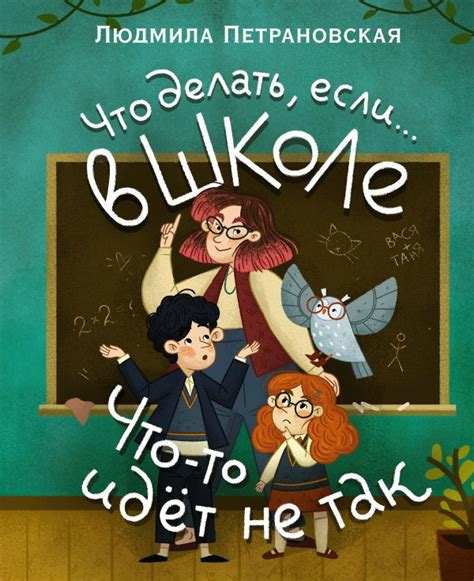
Если в процессе изменения вольтажа в BIOS что-то пошло не так и вы столкнулись с проблемами, не паникуйте. Вот несколько рекомендаций, которые помогут вам решить проблему:
1. Перезагрузка системы: Прежде всего, попробуйте перезапустить компьютер. Иногда это может помочь восстановить нормальное состояние системы.
2. Восстановление настроек по умолчанию: Если перезагрузка не помогла, попробуйте вернуть настройки BIOS к значениям по умолчанию. Для этого в BIOS обычно есть опция "Load Defaults" или "Reset to Default". Выберите эту опцию и сохраните изменения.
3. Сброс BIOS: Если предыдущие методы не сработали, можно попробовать сбросить BIOS до заводских настроек. Для этого обратитесь к документации вашей материнской платы или производителю компьютера, чтобы узнать, как выполнить сброс.
4. Обратитесь за помощью: Если вы не уверены в своих навыках или не можете самостоятельно решить проблему, лучше обратиться за помощью к специалисту. Это может быть сервисный центр или человек, знакомый с настройкой BIOS.
Важно помнить, что изменение настроек в BIOS может повлиять на работу компьютера. Поэтому, прежде чем вносить какие-либо изменения, рекомендуется ознакомиться с инструкциями и быть осторожными.
Иллюстрации изменения вольтажа в биосе

Ниже представлены пошаговые иллюстрации, которые помогут вам изменить вольтаж в биосе:
- Первым шагом откройте биос на вашем компьютере. Для этого нажмите клавишу Del или Esc при запуске компьютера, чтобы попасть в меню биоса.
- Настройте вольтаж, перемещаясь по меню с помощью стрелок на клавиатуре. Выберите пункт "Вольтаж" или аналогичный, чтобы перейти к настройкам вольтажа.
- Используя определенные клавиши (обычно "+" и "-"), измените значение вольтажа до желаемого уровня. Ниже каждой опции отображается текущее значение вольтажа.
- После изменения вольтажа, сохраните настройки, нажав соответствующую кнопку (обычно F10).
- Перезагрузите компьютер, чтобы изменения вступили в силу.
Убедитесь, что вы правильно следуете инструкциям и изменяете вольтаж только в пределах допустимых значений для вашего оборудования. Некорректные настройки могут привести к сбоям и нестабильной работе компьютера.